在PDF文件的頂部或者底部插入頁碼信息是一件比較麻煩的事,因為需要專業的PDF編輯軟件才可以做到。 但我們沒有安裝PDF編輯軟件的時候,這個時候該怎麼辦呢? 現在就教大家一種非常簡單的方法,去在這些PDF文件中插入頁碼信息。
一個文件的頁面有顯示頁碼信息的話,對我們在閱讀這個文件的時候是非常方便的一件事情,當我們遇到了需要給PDF文件添加頁碼信息的時候,這個時候我們一般就比較頭痛,為什麼呢? 因為PDF的編輯軟件是一個比較專業的PDF編輯軟件,我們普通人的電腦上面是沒有安裝PDF編輯軟件的。 並且即使我們安裝的PDF編輯軟件,我們還需要手工的去處理,如果我們有100個PDF文件或者1萬個PDF文件,都需要添加頁碼信息,這個時候該怎麼辦呢? 現在就教大家一種非常簡單的方法,去批量的給所有的PDF文件添加頁碼信息,有了這個方法之後呢,我們就可以一次性的短時間內批量的給所有的PDF到最頂部或者最底部添加當前的頁碼信息了。
打開「我的ABC軟體工具箱」,然後進入到設置PDF頁眉頁腳的功能中,這個功能就是專門設置PDF頁眉頁腳的,我們這裡給大家演示的設置頁碼信息也是屬於頁眉頁腳的範疇,大家可以看一下。
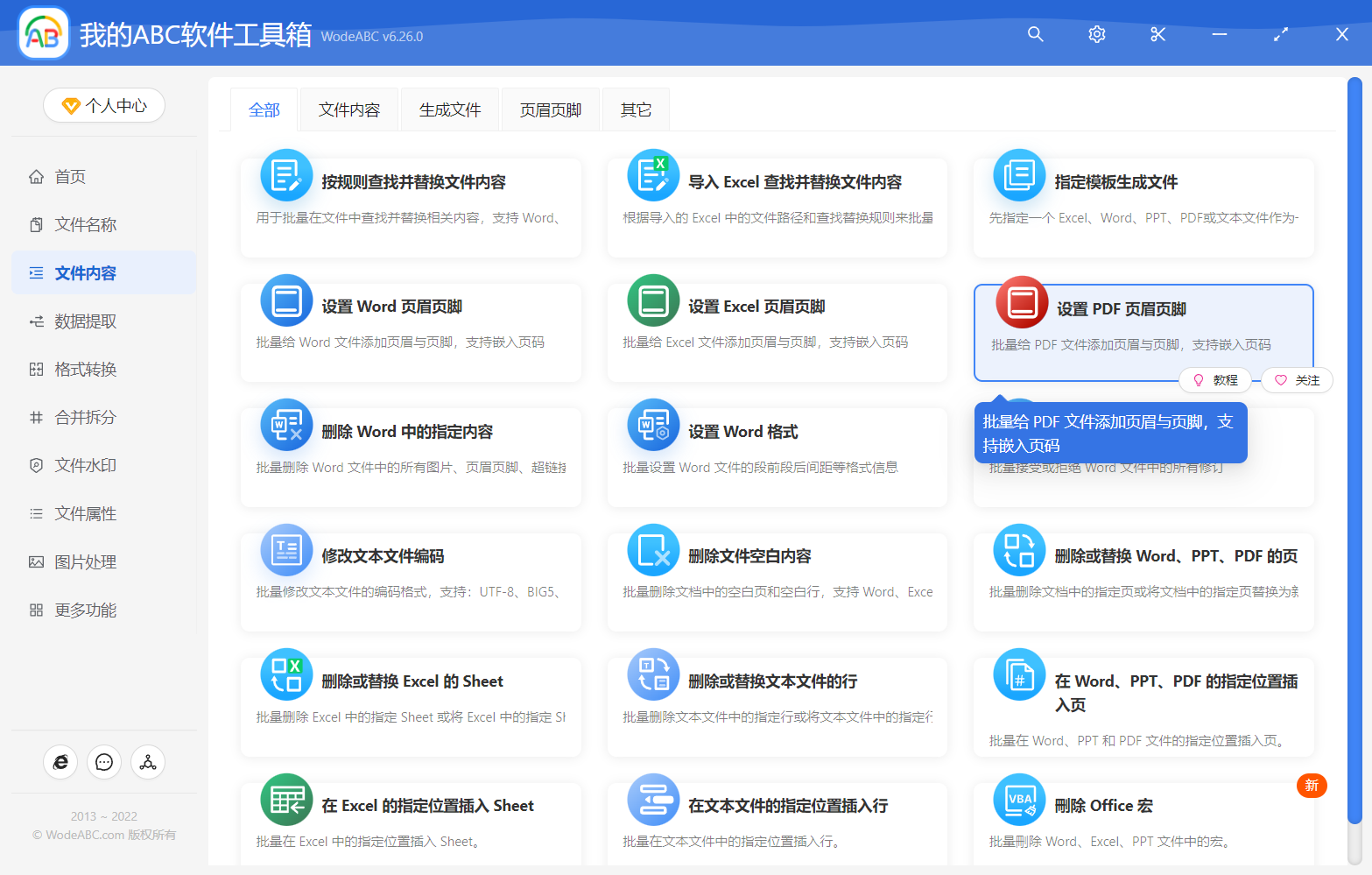
當我們進入到批量設置PDF頁面頁腳的功能中之後呢,我們直接彈擊右上角的添加文件。 我們這裡需要將需要處理的PDF文件都添加到下面的列表中,添加到這裡的意思就是告訴軟件做些PDF文件,需要添加統一的頁碼信息。
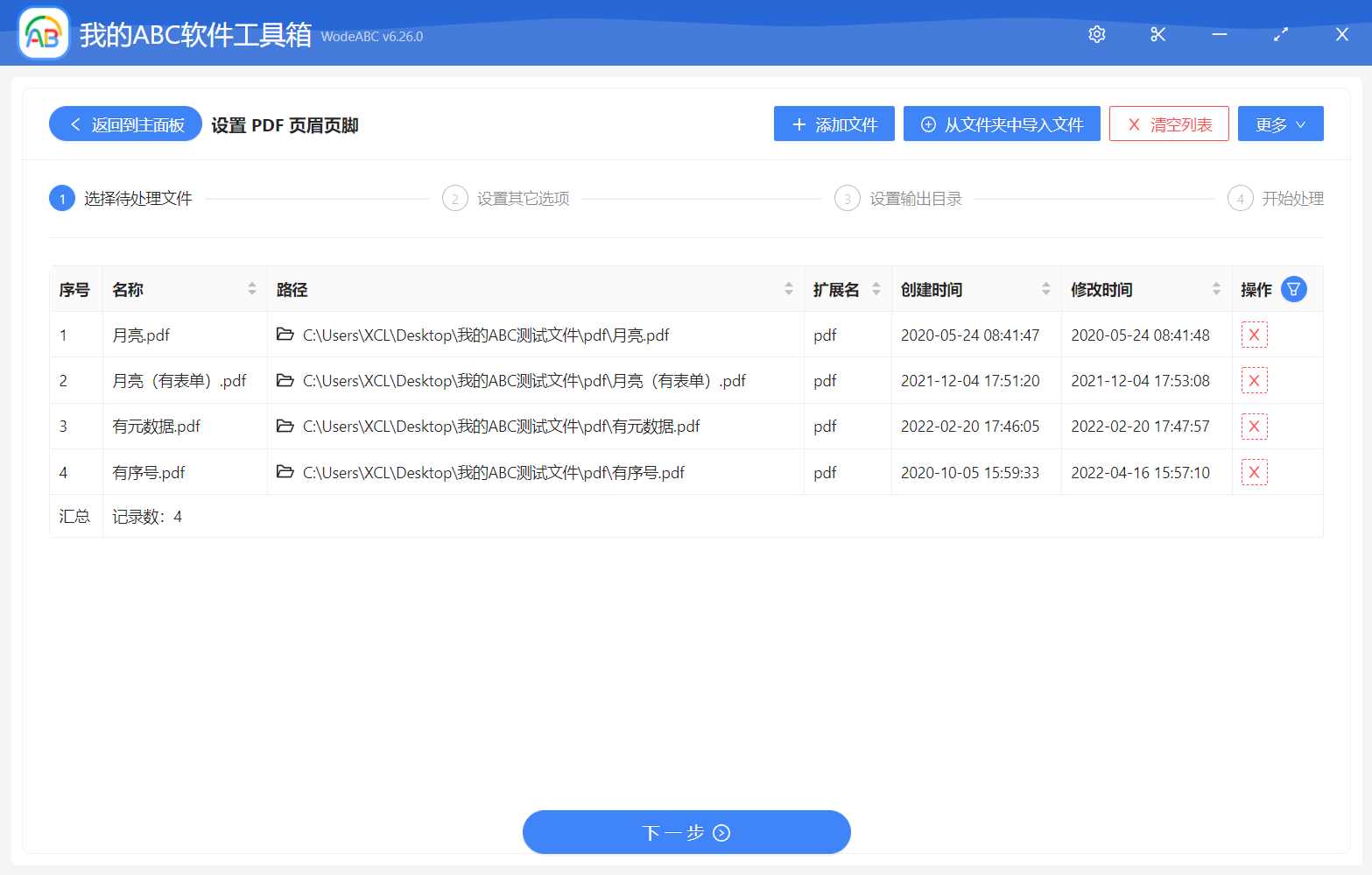
當我們添加完需要處理的PDF文件之後呢,我們直接下一步,軟件就會提示我們填寫內容。 這裡我們填寫頁眉頁腳中的頁碼的動態標識符。 如果大家不明白的話就看一下下面截圖的說明,這個標識符就告訴軟件在處理這個PDF文件的時候,這個標識符是一個動態變化的內容,它代表著當前頁面所在的頁碼位置。
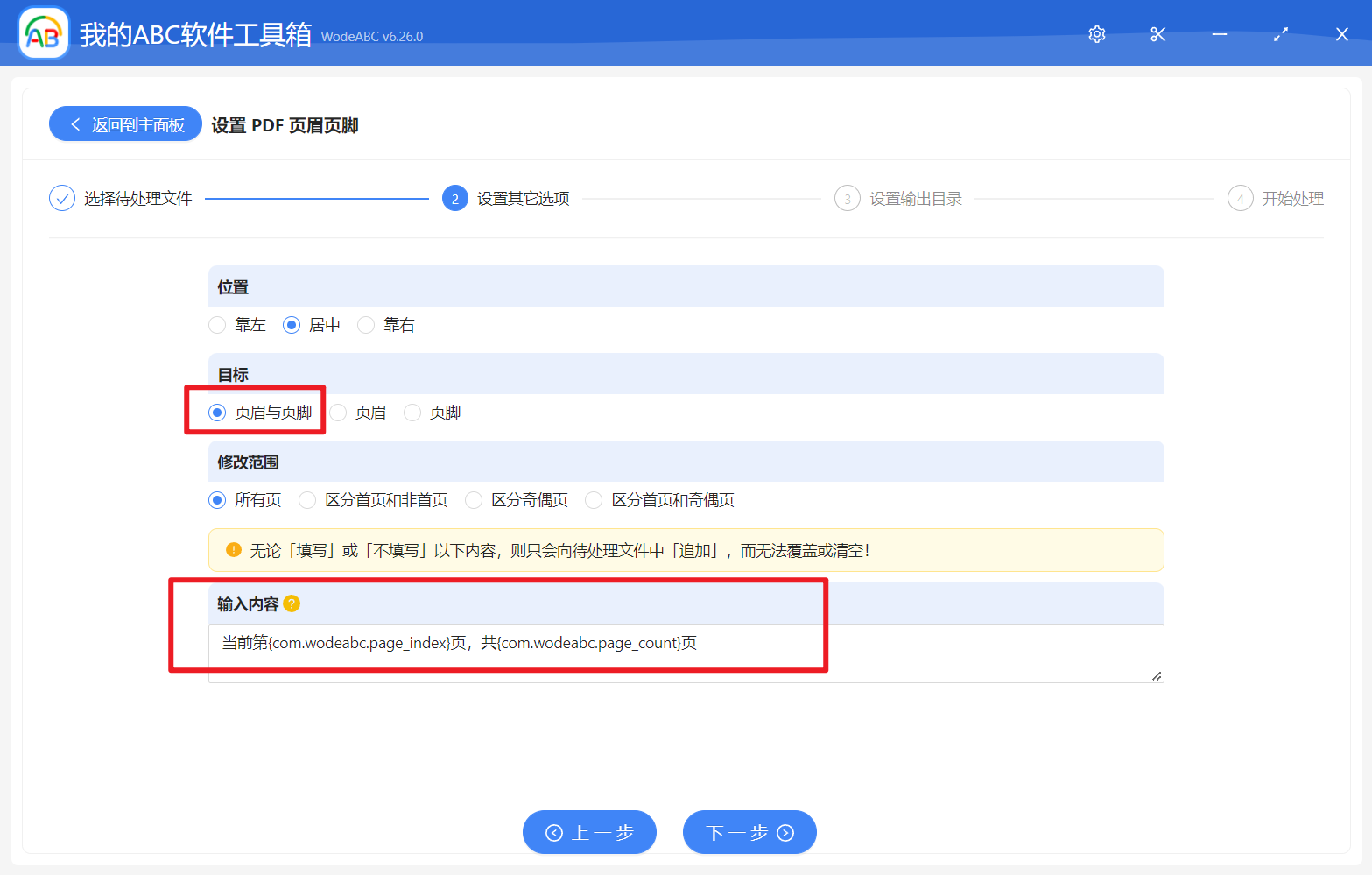
把我們填寫完頁碼的動態標識符之後,讓我們直接下一步,然後這個軟時候軟件會自動的分析我們所填寫的頁碼信息,然後追加到PDF文件的最底部或者最底部,這樣的話就達到了我們批量給很多個PDF文件設置統一的頁碼信息的目的了。